Создание приказов перевод на другой курс: различия между версиями
Перейти к навигации
Перейти к поиску
Suscheva (обсуждение | вклад) Нет описания правки |
Suscheva (обсуждение | вклад) Нет описания правки |
||
| (не показана 1 промежуточная версия этого же участника) | |||
| Строка 18: | Строка 18: | ||
[[Файл:приказ4.png|без|без|мини|624x624пкс]] | [[Файл:приказ4.png|без|без|мини|624x624пкс]] | ||
[[Файл:приказ5.png|без|без|мини|624x624пкс]] | |||
6. В поле «Новое название группы» пишем новое название группы и курс, на который переводится группа | |||
[[Файл:приказ6.png|без|без|мини|624x624пкс]] | |||
7. Нажимаем кнопку «Заполнить группу». В табличную часть выводятся все студенты данной группы | |||
[[Файл:приказ7.png|без|без|мини|624x624пкс]] | |||
8. Проверяем ФИО студентов | |||
9. Нажимаем «Провести и закрыть» | |||
Текущая версия от 08:55, 25 августа 2025
Для создания приказа "Перевод на другой курс" необходимо:
1. Зайти в подсистему "Отделения" и выбрать "Приказы о движении контингента"
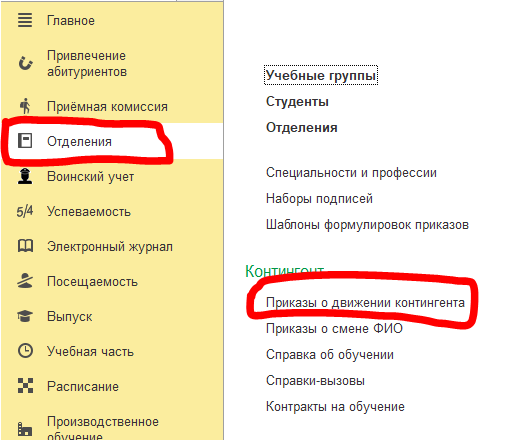
2. Нажать кнопку "Создать"
3. Выбрать дату, с которой будет действовать приказ. В поле "Вид приказа" выбрать "Перевод на другой курс"
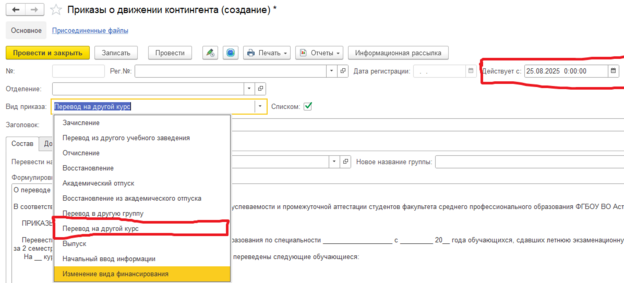
4. В поле "Перевести на следующий курс группу" нажимаем перевернутый треугольник и выбираем "Показать все"
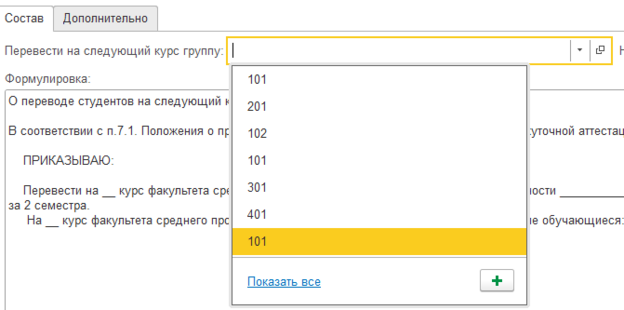
5. Из списка учебных групп выбираем специальность, затем год обучения, затем группу
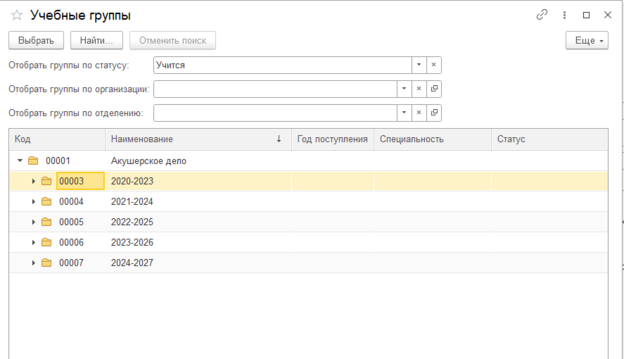
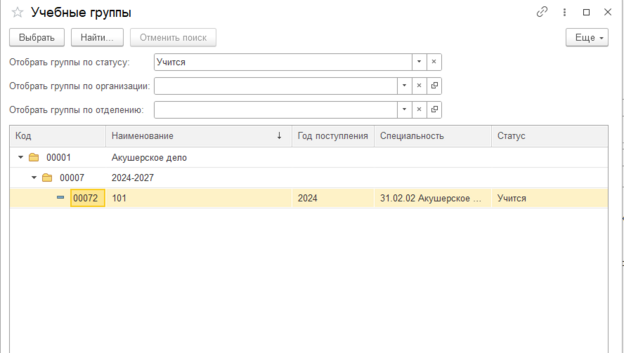
6. В поле «Новое название группы» пишем новое название группы и курс, на который переводится группа

7. Нажимаем кнопку «Заполнить группу». В табличную часть выводятся все студенты данной группы
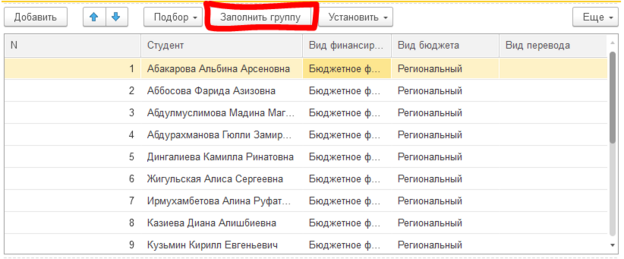
8. Проверяем ФИО студентов
9. Нажимаем «Провести и закрыть»